こんにちは、yuji(@yujiblog)です。
このブログでは、WordPressとアフィリエイトのノウハウを解説しています。

ブログ初心者なりに、ブログ記事の見出し(H2~H5)をおしゃれにデザインしたいです。
以上のような、ブログデザインについての要望にお答えします。
このブログではWordPressテーマのCocoonを使っていますが、見出し(H2~H5)は以下のようなデザインにしています。
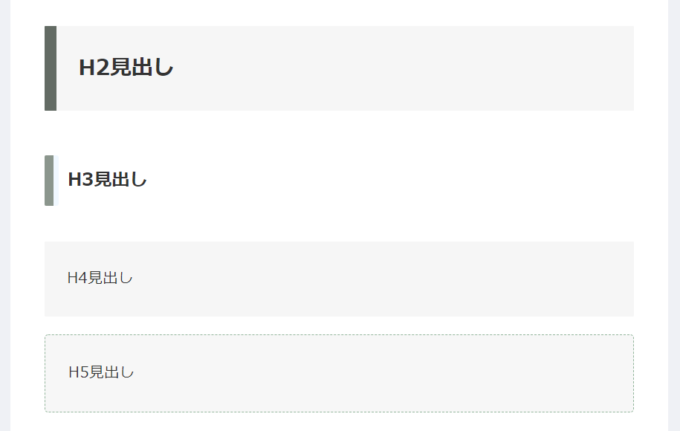
このように、段落構成に利用している見出しはH2とH3のみで、H4とH5にはよく使う装飾をあてはめて便利に使っています。
※H4、H5タグを装飾代わりに使うのはSEO的には良くないので自己判断でお願いします。
※class属性を使ってpタグを装飾する方法は記事の後半で解説しています。こちらはSEOへの影響はありません。
この記事では、以上のようなCocoonの見出しを簡単に再現できる方法を解説したので、ぜひ参考にしてみてください。
※ブログ収益化を目指している方には、WordPress有料テーマの利用をおすすめしています。詳しくは以下の記事をご覧ください。
》おすすめWordPressテーマ15選
見出し(H2~H5)の設定方法
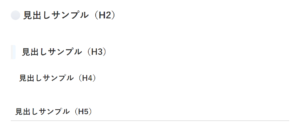
Cocoon/ホワイトラーメンのデフォルトでは、以上のようなデザインになっています。
また、Cocoonの全体的な基本設定がまだの方は、以下の記事をご覧ください。
》Cocoonの使い方とおすすめ初期設定
スタイルシートにコードをコピペする
1.「外観」から「テーマファイルエディター」に進み「Cocoon Child: スタイルシート (style.css)」を開きます。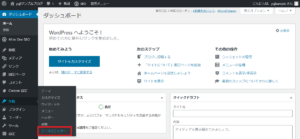
2.スタイルシートに以下のコードをコピペしてください。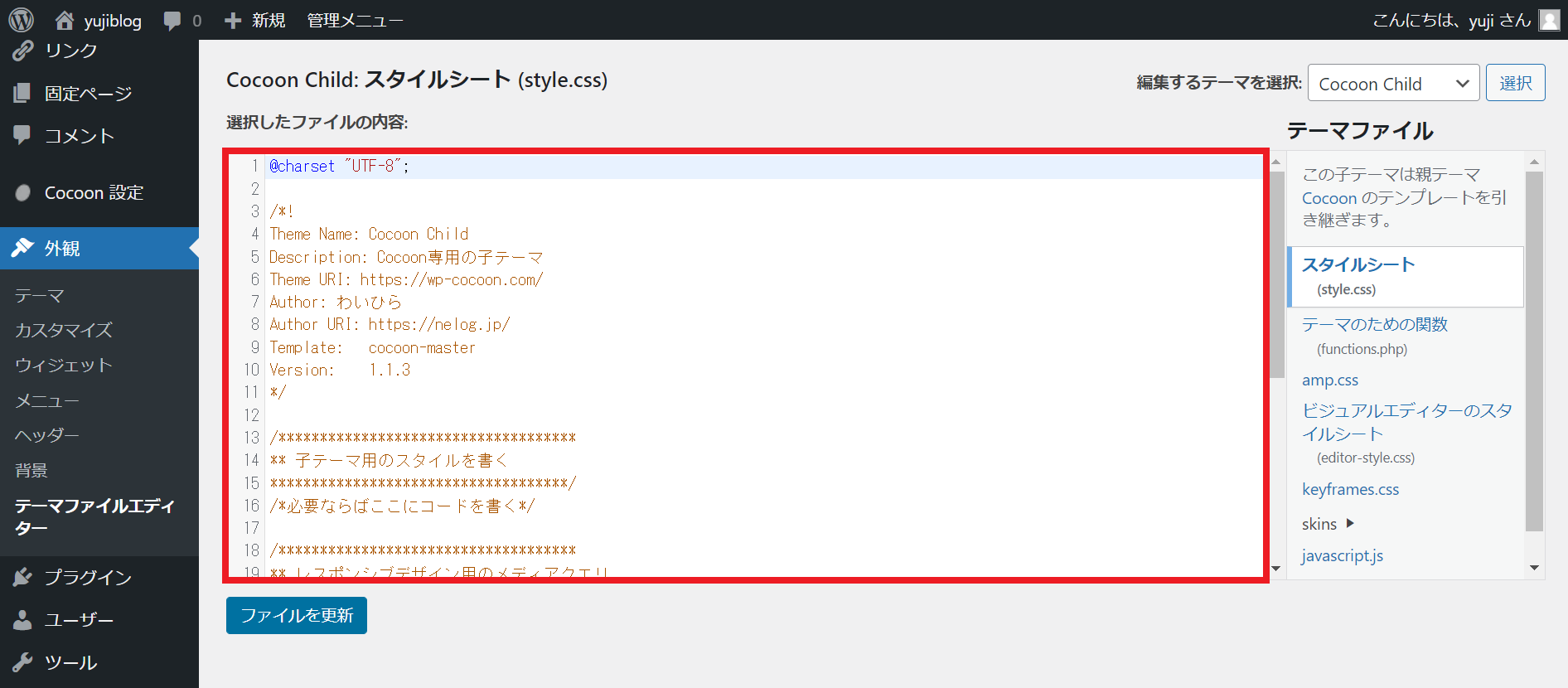
- スタイルシートに入力するときの注意点
-
- 編集前に必ずスタイルシートのバックアップを取る
- 編集するテーマが「CocoonChild」になっていることを確かめる
- 「@charset “UTF-8”;」から始まる部分(最初から入力されている内容すべて)は消さずに下に追記していく
/************************************
**** 本文記事見出し H2 H3 H4 H5
************************************/
.article h2:before {
background-image: none;
}
.article h2{
line-height:2;
background-color:#f6f6f6;
font-size: 24px;
color:#333333;
border-radius:1px;
border-left:solid 14px #636b64;/*H2の色の変更はこちら*/
padding:1em;
margin-top:70px;
margin-bottom:2em;
}
.article h3{
line-height:2;
font-size:20px;
border:none;
color:#333333;
border-radius:2px;
border-left:10px solid #8b968d;/*H3の色の変更はこちら*/
padding: 0.4em 0.8em;
margin-top:90px;
}
.article h3:before {
width: 0em;
}
.article h4{
line-height:2;
background-color:#F6F6F6;/*H4背景色の変更はこちら*/
font-size: 17px;
font-weight:normal;
color:#333333;
border-radius:1px;
padding:1.5em;
margin-top:1.5em;
margin-bottom:1.5em;
}
.article h5{
background: #F7F7F7;/*H5背景色の変更はこちら*/
font-size: 17px;
font-weight:normal;
line-height:2;
color:#333333;
border-bottom: none;
border-radius: 4px;
padding: 1.5em;
margin-left:0 auto;
border:1.5px dashed;
border-color:#93b69c;/*H5枠色の変更はこちら*/
margin-top:1.5em;
margin-bottom:1.5em;
}
@media (max-width:480px){
.article h2{
font-size:18px;
padding:1.5em 1em 1.5em 0.5em;
}
.article h3{
font-weight:bold;
font-size:17px!important;
}
.article h4, .article h5{
font-size:15px!important;
}
}3.コピペができたら「ファイルを更新」をクリックします。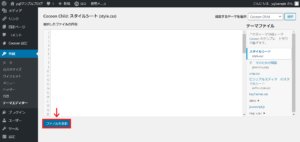
4.以下のように表示されていれば、見出し(H2~H5)のカスタマイズは完了です。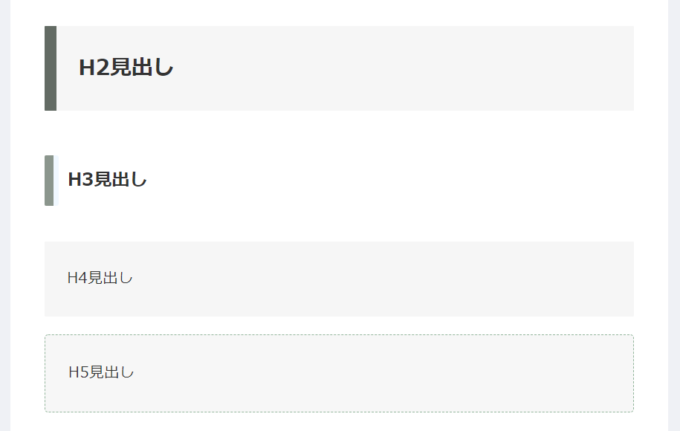
ちなみに、見出しの使い方でSEO評価が大きく変わるので、ブログを伸ばしたい方は是非下記をお読みください!
》ブログの見出し効果的な作り方

続いて、class属性を使った装飾を紹介します。
class属性を使ってpタグを装飾する方法
class属性を使うと、特定のclass名がつけられた要素にのみCSSを適用できます。
こちらの仕組みをpタグに活用することで、
<p class=”haikei”></p>
<p class=”kakomi”></p>
のように背景や囲み枠を表示できます。
背景やボックスのカスタマイズはこちらです。
/************************************
**** 本文記事装飾 囲み 背景
************************************/
.haikei{/*背景のカスタマイズ*/
line-height:2;
background-color:#F6F6F6;/*背景色*/
border-radius:1px;
padding:1.5em;
margin-top:1.5em;
margin-bottom: 1.5em;
}
.kakomi{/*囲み枠のカスタマイズ*/
background: #F7F7F7;/*背景色*/
line-height:2;
border-radius: 4px;
padding: 1.5em;
border:1.5px dashed;
border-color:#93b69c;/*枠の色*/
margin-top:1.5em;
margin-bottom: 1.5em;
}これで背景や囲み枠の装飾は完了です。
リスト(箇条書き)・ボックスのカスタマイズ
ちなみに、リスト(箇条書き)・ボックスは以下のようなデザインにしています。
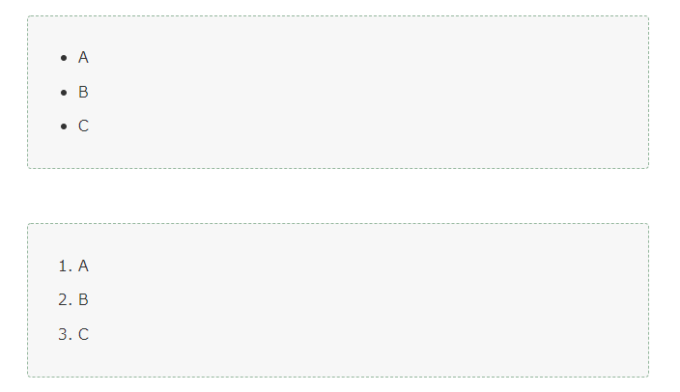
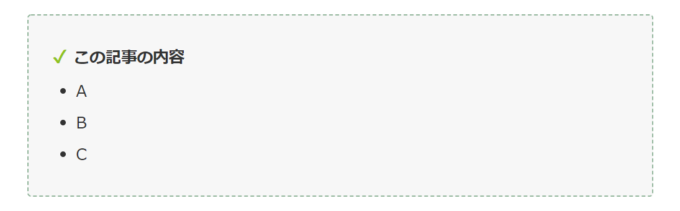
また、Cocoonブロックを使うと以下のようなカスタマイズも可能です。
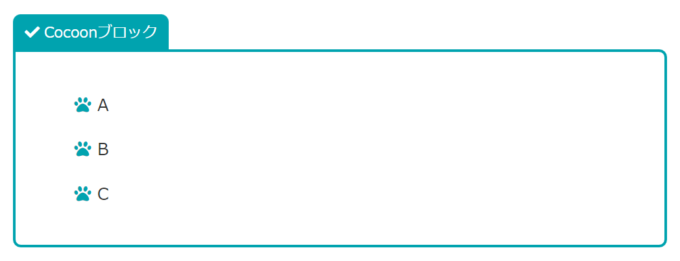
このように様々なパターンのリスト・ボックスを使えるので、その方法は以下で紹介しています。
》リスト(箇条書き)・ボックスのカスタマイズ
当ブログのCocoonカスタマイズはこちら。
》ブログ初心者でもできるCocoonカスタマイズの完全マニュアル
- おしらせ
- Cocoonカスタマイズに関するご質問は、Twitterからのみ受け付けています。
@yujiblogのDMまでご連絡くださいませm(__)m
「カスタマイズが上手くいかない…」と感じる方へ
当ブログのカスタマイズは、1つ1つのパーツが複雑に関連し合っているため、個別でデザインを使う際などは上手く表示されないことがあります。
そこで、カスタマイズが難しい場合はSWELLの利用をおすすめしています。(※僕も2サイト目以降はSWELLで運用しており、デザイン性の高さに魅力を感じています。)
現在人気急上昇中のテーマなので、詳しいレビューをチェックしてみてください。
》SWELLの評判は本当?デメリットと口コミ・レビューを見る

ちなみにSWELLは、Cocoon開発者のわいひらさんが「Cocoonからの乗り換え先」として公認しています。
その他のおすすめテーマも紹介していますので、デザイン設定はサクっと終わらせて1日でも早く記事を書き始めましょう。
》おすすめWordPressテーマ15選
また、ブログデザインのお手本になるサイトや、配色・ブランドカラーなどの知識を紹介しているので、こちらも参考にしてください。
》おしゃれなブログデザインを作る16のコツ&参考サイト22選

以下は、ブログ収入を伸ばしたい方へのおすすめ記事です。
多くの人に読まれる記事を書こう

当ブログではSEOで検索上位を獲得した結果、アクセス数が大幅に伸びました。
このような「読まれる記事の書き方」をテンプレにまとめたので、参考にしていただけたらと思います。
》ブログ記事の書き方9ステップ【月26万PV読まれる14のコツ】
アフィリエイト神ツールを使いこなそう
また、当ブログの現在の収益は月20万ほどとなっていますが、このようなブログ運営を支えてくれた「神ツール」を以下にて紹介しています。
》ブログアフィリエイトのおすすめツール15選
この記事が少しでもお役に立てたら幸いです。
最後まで読んでいただき、ありがとうございました!









コメント
現在はH2を以下のように変更しています。
【変更後】
.article h2{
line-height:2;
background-color:#f6f6f6;
font-size: 24px;
color:#333333;
border-radius:1px;
border-left:solid 14px #8b968d;
padding:1em;
margin-top:70px;
}
※本文に反映済みです
はじめまして。
ワードプレスでブログ作成を始めて3年目の者です。
これまでほとんどカスタマイズをせずに50記事ほど書いて参りましたが、こちらの網羅的でしかも見た目に美しいブログを拝見して、創作意欲や勇気を頂きました。
わかりやすい解説ありがとうございます!
コメントありがとうございます。
一緒にブログ頑張りましょう!
質問がありましたらツイッターのDMで答えられますので、いつでもどうぞ(^^)/
https://twitter.com/yuji_invest